 Tutorial sistem
Tutorial sistem MAC
MAC Cara menyemak nombor versi Finder pada sistem Mac - Cara menyemak nombor versi Finder pada sistem Mac
Cara menyemak nombor versi Finder pada sistem Mac - Cara menyemak nombor versi Finder pada sistem MacCara menyemak nombor versi Finder pada sistem Mac - Cara menyemak nombor versi Finder pada sistem Mac
Editor PHP Apple akan memperkenalkan anda cara menyemak nombor versi Finder pada sistem Mac. Finder ialah pengurus fail dalam sistem Mac Nombor versi boleh membantu anda memahami kemas kini perisian dan ciri. Dengan operasi mudah, anda boleh menyemak nombor versi Finder dengan mudah, membolehkan anda mengurus dan menggunakan sistem Mac anda dengan lebih baik. Seterusnya, mari kita pelajari cara menyemak nombor versi Finder!
Langkah 1: Selepas membuka sistem Mac, klik Finder pada bar menu.

Langkah 2: Dalam menu Finder, klik About Finder.

Langkah 3: Pada halaman Perihal Finder, anda boleh menyemak nombor versi Finder.

-
Atas ialah kandungan terperinci Cara menyemak nombor versi Finder pada sistem Mac - Cara menyemak nombor versi Finder pada sistem Mac. Untuk maklumat lanjut, sila ikut artikel berkaitan lain di laman web China PHP!
 Cara terbaik untuk mengatur foto di MacApr 24, 2025 am 10:49 AM
Cara terbaik untuk mengatur foto di MacApr 24, 2025 am 10:49 AMMenguruskan perpustakaan foto yang melimpah anda tidak boleh memecahkan bank! Panduan ini menyediakan aliran kerja yang diselaraskan untuk mengatur foto pada Mac anda, meminimumkan kekacauan dan memaksimumkan kecekapan. Kami akan meliputi menggunakan aplikasi Foto Apple dan meneroka t yang berguna
 Cara Meningkatkan ke MacOS 11 Big SurApr 24, 2025 am 10:48 AM
Cara Meningkatkan ke MacOS 11 Big SurApr 24, 2025 am 10:48 AMMacOS Big Sur 11: Panduan dan Penyediaan Peningkatan Bermula dari 12 November 2020, MacOS Big Sur 11 akan dikeluarkan secara rasmi kepada orang ramai. Artikel ini akan membimbing anda tentang cara menaik taraf dan memanfaatkan ciri -ciri barunya, termasuk perubahan reka bentuk revolusioner, kemas kini pelayar Safari, lebih banyak aplikasi pemangkin, dan perlindungan privasi yang dipertingkatkan. Peningkatan Penyediaan: Pertama, sahkan bahawa Mac anda serasi. Tidak semua Mac boleh menjalankan Big Sur, dan beberapa Mac yang lebih tua mungkin tidak serasi walaupun mereka boleh menjalankan MacOS Catalina. Sila periksa sama ada model MAC anda dalam senarai berikut: MacBook (model 2015 dan kemudian)
 Cara Menggunakan LinkedIn di Web dan di MacApr 24, 2025 am 10:43 AM
Cara Menggunakan LinkedIn di Web dan di MacApr 24, 2025 am 10:43 AMLinkedIn: Rangkaian Profesional dan Hub Carian Pekerjaan Anda Dalam era digital hari ini, mempamerkan kepakaran dalam talian adalah penting. Walaupun platform seperti Twitter dan Facebook memainkan peranan, LinkedIn memerintah tertinggi untuk rangkaian profesional dan memburu pekerjaan. Thi
 Cara Membolehkan Pemain Flash untuk Mac di Google ChromeApr 24, 2025 am 10:28 AM
Cara Membolehkan Pemain Flash untuk Mac di Google ChromeApr 24, 2025 am 10:28 AMPada petang Ahad dengan anak saudara berusia empat tahun saya tidak disangka-sangka teknikal apabila permainan teka-teki barunya tidak akan dimuatkan. Pelakunya? Mesej "Adobe Flash Player disekat" yang ditakuti. Mengetahui Flash sudah usang pada macOS dan krom moden, i
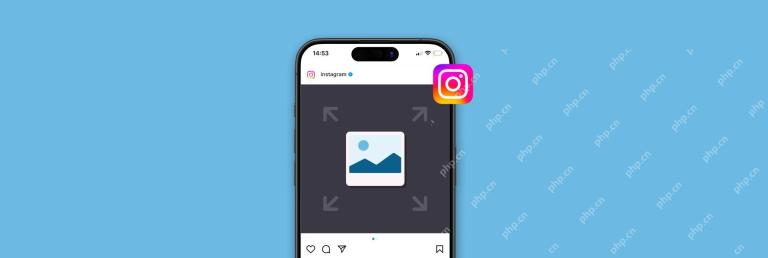 Saiz Pos Instagram: Panduan Terbaik untuk Dimensi & Saiz Instagram untuk Foto, Gulungan, & Cerita pada tahun 2025Apr 24, 2025 am 10:23 AM
Saiz Pos Instagram: Panduan Terbaik untuk Dimensi & Saiz Instagram untuk Foto, Gulungan, & Cerita pada tahun 2025Apr 24, 2025 am 10:23 AMPanduan Saiz Instagram 2025: Biarkan kandungan anda bersinar di dunia menegak! Kemas kini menegak Instagram pada tahun 2024 adalah seperti menyusun semula perabot bilik anda, mengganggu grid persegi yang dikendalikan dengan teliti. Tetapi perubahan tidak dapat dielakkan, dan kemas kini ini tidak sepenuhnya berguna. Ia lebih sesuai untuk menceritakan kisah, memaparkan gambar yang indah, dan menggunakan sepenuhnya kandungan video. Mari kita menyelam ke dalam saiz Instagram untuk 2025 dan berikan beberapa petua untuk menjadikan kandungan anda lebih mempesonakan. Penjelasan terperinci mengenai saiz pos Instagram Instagram kini disesuaikan sepenuhnya dengan kandungan menegak. Jika anda masih berpegang pada gambar persegi atau mendatar, sudah tiba masanya untuk menaik taraf. Menegak (4: 5) adalah standard emas baru kerana ia menduduki lebih banyak
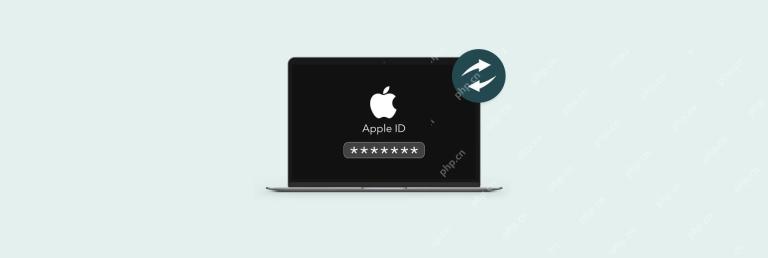 Cara Melakukan Tetapan Kata Laluan ID AppleApr 24, 2025 am 10:08 AM
Cara Melakukan Tetapan Kata Laluan ID AppleApr 24, 2025 am 10:08 AMLupa Kata Laluan ID Apple anda? Jangan panik! Artikel ini akan membimbing anda dalam menetapkan semula kata laluan ID Apple anda dalam pelbagai situasi dan memberikan nasihat keselamatan untuk membantu anda mendapatkan semula akses akaun anda dengan mudah. Walaupun anda mempunyai ingatan yang hebat, melupakan kata laluan anda berlaku dari semasa ke semasa. Lupa kelayakan Apple boleh menyebabkan anda kehilangan akses ke iCloud, pusat permainan, App Store, dan banyak aplikasi lain. Walaupun anda ingat kata laluan anda, menukar kata laluan anda dengan kerap adalah langkah keselamatan yang baik. Sama ada anda menetapkannya semula kerana anda terlupa kata laluan anda atau secara aktif menetapkan semula sebab -sebab keselamatan, mari pastikan anda mengingatnya kali ini. Teruskan membaca dan cari penyelesaian masalah kata laluan. Tetapkan semula kata laluan ID Apple dari mana -mana peranti Menggunakan rahsia


Alat AI Hot

Undresser.AI Undress
Apl berkuasa AI untuk mencipta foto bogel yang realistik

AI Clothes Remover
Alat AI dalam talian untuk mengeluarkan pakaian daripada foto.

Undress AI Tool
Gambar buka pakaian secara percuma

Clothoff.io
Penyingkiran pakaian AI

Video Face Swap
Tukar muka dalam mana-mana video dengan mudah menggunakan alat tukar muka AI percuma kami!

Artikel Panas

Alat panas

SublimeText3 versi Cina
Versi Cina, sangat mudah digunakan

SublimeText3 versi Inggeris
Disyorkan: Versi Win, menyokong gesaan kod!

SublimeText3 Linux versi baharu
SublimeText3 Linux versi terkini

Versi Mac WebStorm
Alat pembangunan JavaScript yang berguna

mPDF
mPDF ialah perpustakaan PHP yang boleh menjana fail PDF daripada HTML yang dikodkan UTF-8. Pengarang asal, Ian Back, menulis mPDF untuk mengeluarkan fail PDF "dengan cepat" dari tapak webnya dan mengendalikan bahasa yang berbeza. Ia lebih perlahan dan menghasilkan fail yang lebih besar apabila menggunakan fon Unicode daripada skrip asal seperti HTML2FPDF, tetapi menyokong gaya CSS dsb. dan mempunyai banyak peningkatan. Menyokong hampir semua bahasa, termasuk RTL (Arab dan Ibrani) dan CJK (Cina, Jepun dan Korea). Menyokong elemen peringkat blok bersarang (seperti P, DIV),






